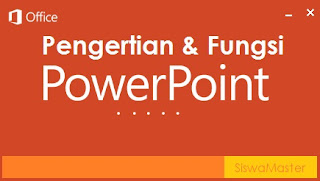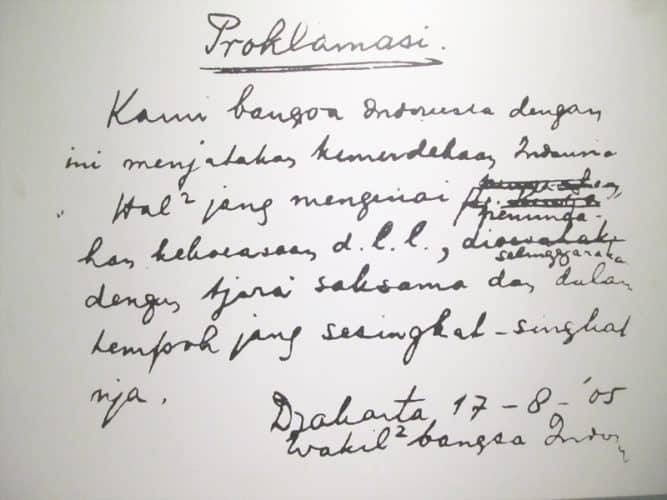5 Cara Mudah Mengatasi Windows Stuck di Logo – Jadi masalahnya ini terjadi pada komputer atau laptop, di mana pada saat masuk ke boot screen, logo loading Windows yang biasa kita lihat terus-menerus memuat.
Akibatnya, komputer jadi tidak dapat masuk ke Windows sama sekali.
Yup, kondisinya kurang lebih mirip seperti bootloop. Meski begitu, akan kurang tepat jika kita sebut bootloop, karena proses booting tidak mengalami pengulangan.
Masalah ini bisa terjadi di semua versi Windows, baik itu Windows XP, Windows 7, Windows 8, sampai Windows 10.
Terus terang, saya sendiri pernah beberapa kali mengalami masalah ini. Menurut saya, ini termasuk masalah umum yang (biasanya) tidak sulit diperbaiki.
Daftar Isi :
Cara Mengatasi Windows Stuck di Logo
Penyebab komputer atau laptop berhenti di logo loading Windows ketika baru dinyalakan ini bermacam-macam. Bisa karena error pada Windows-nya, atau bisa juga dari komponennya.
Nah, untuk Anda yang sedang mengalaminya, di sini saya ingin berbagi sedikit cara untuk mengatasinya, di mana cara ini saya pelajari berdasarkan pengalaman saya sendiri.
Langsung saja, berikut ini pembahasannya:
1. Coba Reinstall Windows Anda
Hampir 70% masalah ini disebabkan karena Windows yang diinstal mengalami corrupt atau rusak, sehingga mengakibatkan file–file sistem menjadi tidak dapat terbaca.
Penyebabnya bermacam-macam lagi. Seperti:
- Jadi karena Anda menginstal suatu software
- Karena efek virus
- Karena terhapusnya file sistem tertentu
- Dan lain sebagainya.
Dampaknya, sistem Windows pun akhirnya tidak dapat dibaca, sehingga kita tidak bisa masuk Windows sama sekali.
Maka dari itu, opsi reinstall Windows adalah salah satu cara yang paling direkomendasikan, karena tingkat keefektifan cara ini memang terbukti sangat tinggi.
2. Masuk ke Safe Mode
Apa itu safe mode? Safe mode adalah mode di mana kita bisa masuk ke Windows tanpa memuat driver atau aplikasi sistem secara keseluruhan (diminimalisir).
Karena cara masuknya yang agak berbeda dari cara masuk Windows secara normal, biasanya melalui safe mode ini, Windows tidak akan berhenti di logo loading lagi.
Berikut cara masuk ke safe mode Windows:
- Pertama silakan matikan komputer atau laptop Anda (Tekan tombol power)
- Lanjut tekan F8 secara berulang-ulang.
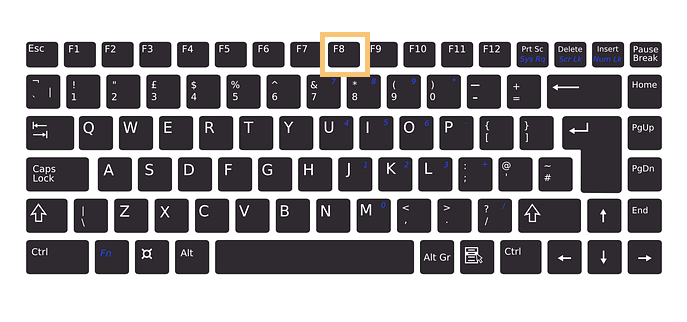
- Kemudian pada opsi yang tertera, pilih Safe Mode.
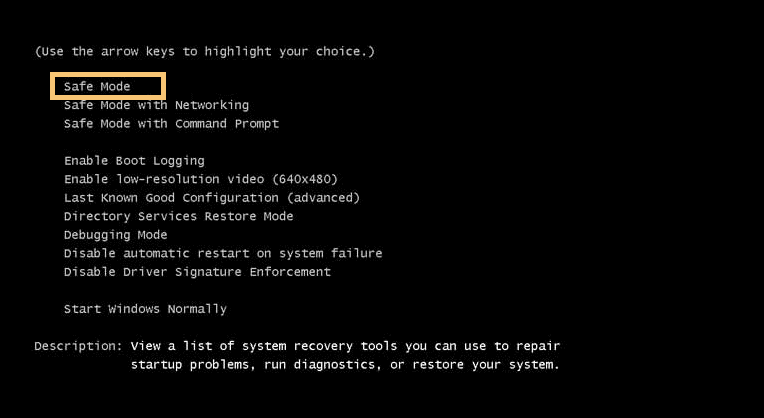
- Nah, setelah berhasil masuk ke safe mode, sekarang Anda bisa lakukan perbaikan sistem di sana.
Misalnya, dengan menghapus driver yang kira-kira merupakan penyebabnya.
3. Lakukan Reset BIOS
Beberapa situs teknologi luar negeri mengatakan bahwa reset BIOS juga bisa jadi solusi untuk mengatasi loading Windows yang tidak bisa berhenti ini.
Cara reset-nya mudah, kok. Cukup masuk ke BIOS di PC atau laptop Anda seperti biasa, kemudian cari opsi untuk me-reset-nya, seperti:
- Load Default.
- Load Default Setup.
- Load Setup Default.
- Revert to Default Settings.
- Load BIOS Default.
Nanti tinggal sesuaikan saja. Kalau sudah dikembalikan pengaturannya ke default, Anda bisa menyimpan pengaturan BIOS kemudian restart.
Selain itu, Anda juga bisa melakukan clear baterai CMOS yang ada di motherboard. Tapi tentunya Anda harus bisa membongkar PC atau laptopnya.
4. Cek RAM Laptop atau PC Anda

RAM yang rusak juga bisa berpengaruh ke sistem, lho. Contoh akibat dari kerusakan RAM di antaranya:
- Blackscreen (layar gelap) ketika baru dinyalakan.
- Blackscreen ketika loading Windows.
- Windows berhenti ketika loading.
Ada beberapa cara untuk mengeceknya. Pertama, coba pindahkan posisi RAM laptop atau PC Anda ke slot lainnya, karena setiap motherboard biasanya paling sedikit punya 2 slot.
Tapi jika Anda menggunakan 2 RAM di kedua slot yang ada, Anda bisa coba melepas salah satu dari RAM tersebut. Biasanya ini berpengaruh.
Bagaimana kalau rusak? Nah, mau tidak mau Anda harus mengganti RAM tersebut dengan yang baru.
5. Periksa Harddisk Anda

Masih belum bisa? Mungkin harddisk Anda yang mengalami kerusakan.
Soalnya, efek dari harddisk rusak juga kurang lebih sih sama seperti sistem Windows yang rusak. Saya jelaskan ya:
#1. Ketika sebuah harddisk rusak, maka akan terjadi yang namanya bad sector.
Bad sector sendiri adalah kerusakan di mana file–file tersimpan akan mengalami corrupt, sehingga membuatnya jadi tidak dapat terbaca.
#2. Karena tidak terbaca, maka saat loading, Windows akan mengalami gagal booting.
Oleh karena itulah proses loading yang ada tidak akan bisa selesai dan terus- menerus berulang.
Di sini, Anda harus mengecek harddisk di laptop atau PC Anda terlebih dahulu. Caranya, coba pasang di komputer lain, kemudian gunakan aplikasi Harddisk Sentinel atau sejenisnya.
Kalau rusak, mau tidak mau Anda harus mengganti harddisk tersebut. (leskompi.com)
Info ruanglab lainnya:
- Cara Mengatasi Blue Screen Windows 10
- Apa Yang Terjadi Jika Windows 10 Tidak di Aktivasi?
- Ini 4 Cara Mengetahui Versi BIOS Di Windows
- Tips Cara Menemukan Nomor Seri Hard Disk Di Windows
- Begini 5 Cara Mengatasi Windows Media Player Cannot Play The File